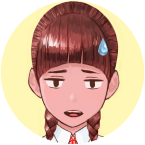今日はグリザイユ 画法を使って伝説級の大人気漫画「ドラゴンボール」の孫悟空を描いてみましょう。
以前、模写した絵があったのでそれを使います↓

……
ではでは描いていきましょう^_^
描き心地やオススメの機能は?→ デジタルイラストやるならペイントソフトはクリスタで決まり!サイコ~の描き心地!
パソコンはマイクロソフトの「surface pro」です。
………………………………………………………
スポンサーリンク
目次
下地を描く
とりあえずキャラクターのシルエットをグレーで塗りつぶします
明るさは、10段階で考えて1番暗い黒を「0」、1番明るい白を「10」とすると、このグレーは丁度中間の明るさ5で塗ります。

ベタ塗りマーカーでバーッと塗っちゃいます。
陰を描く
続いて光が当たりにくい部分(面)にザックリと陰を描きます。光源は正面に設定しています。
(あなたの目から光が発せられてキャラクターを照らしていると考えて下さいね^_^)

明るさは4くらいです。下地よりもちょっと暗いグレーですね、

分かりやすいように塗った部分を色付けすると↓
緑の部分が陰になります。
陰の描き方が分からん!!
ここで、「どこが陰になるのか分からない!」「そもそも陰の描き方が全く分からない!」という場合は、光とそれを受ける面の角度で考えてみてください。
陰になる面は図示するとこうゆう角度の面です↓

光に対する角度が急な面です。
陰の描き方に関してさらに詳しく知りたい場合はこちらを参考に↓
では続き、
ここでは、細かい描き込みはしなくて大丈夫です。服の皺や質感などは後で描くので、今は意識せず大まかに陰を付けときましょう。
明るくなる面を描く
続いて光が当たりやすい面を描きます

明るさ7のグレーを塗ります。ここもザックリでOKです。服の皺などは無視しています。

塗った部分はオレンジの部分です↓

面の角度でいうとこうゆう面です↓

光に対する角度が緩い面です。
既に立体感が感じられるようになりましたね。たったの2工程でこうなります。結構簡単じゃないですか?
はじめは、細かいことは気にせずにザックリと光と陰を置いていきます。
こうして自分の目にも立体感が感じられると、今後どう描き進めていけばいいかがイメージしやすくなりますよね^_^
暗くなる面を描く
次に、光が特に当たりにくい部分に濃い陰を描きます。

明るさは2くらいのグレーを塗ります。
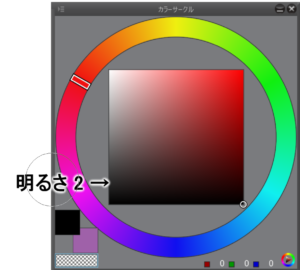
青い部分に塗っています。↓

面の角度は光に対してかなり急な面です↓
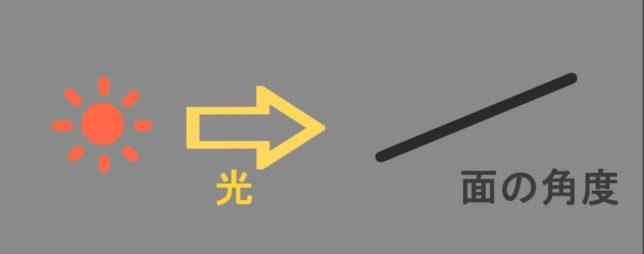
ハイライトを描く
もっとも明るくなる部分(ハイライト)を描きます。

明るさ10の白を塗ります。

赤い部分です↓

面の角度は光に真正面を向いてる面です↓
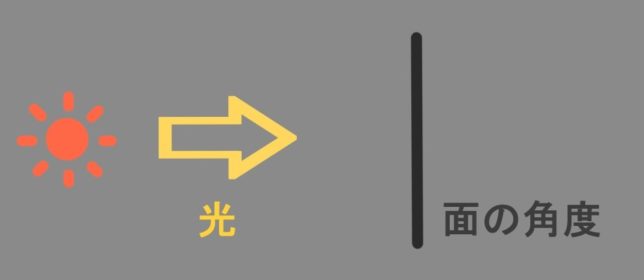
ハイライトを描く時の注意点としては、「たくさん描きすぎないこと」です。
ここぞという1番見せたい部分だけにハイライトを入れるようにします。
ハイライト描くの楽しいのにな…
ハイライト描くのって結構楽しいので、ついつい描きまくってしまいがちですが、
描きすぎると、何というか全体の明暗が均一になってしまってあまり良くありません…
イラスト全体の中で「ココが1番の見せ場」という所に描くようにするといいです。
今回の場合は、頭部と胸元に主に入れています。
良く見かけるテク?としては、顔はあえて暗くして胸元を明るくしているのをよく見ます。
確かになんかカッコいいです。^_^
レイヤーは全部分けとくと後で便利?
今まで描いてきた4つの明暗ですが、
- 陰になる面
- 明るくなる面
- 暗くなる面
- ハイライト
これ、全部レイヤーを分けています。レイヤー構成はこんな感じ↓
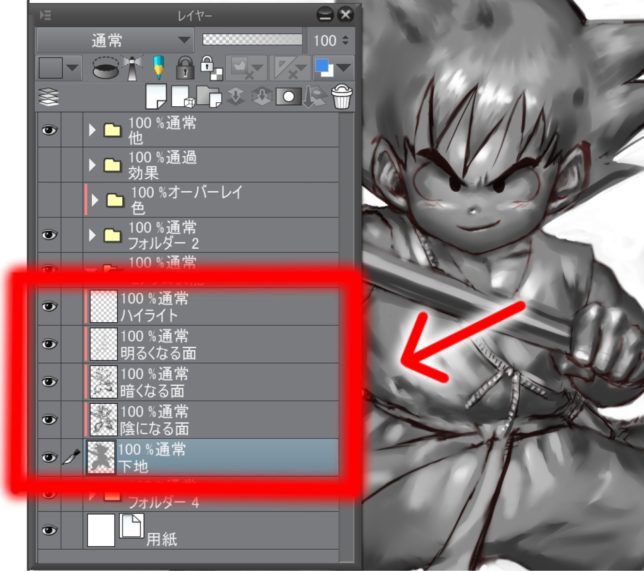
理由は後で説明しますが、こうしておいた方が後々修正が楽なんですよね、
(レイヤーを多用するかどうかは人それぞれなので、どうするかは自由です。
僕はレイヤーは使いまくる派です^_^ )
あと、レイヤーは全て「下地レイヤー」に「クリッピング」させます。
クリッピングとは、キャラのシルエット(下地)以外の余白の部分には何も描き込めないようにする機能です。
色塗りする時、余白に色がはみ出さないようにする時などに便利です
……………………………………………………
スポンサーリンク
いったん着色する
ザックリとした明暗を全て描き込んだので、次に細かいディテール(服の皺や質感)を表現していく訳ですが、
その前にいったん着色しときます。↓(着色はオーバーレイレイヤーを使います

ここでいったん着色する理由は、
白黒だけで完璧と思えるまで描き込んだ後に着色すると、ガラリと印象が変わってしまって「なんか変になってしまう」ことが多々あるからです。
ではディテールを描きこんでいきます↓
線画を消しちゃう
陰影だけでシワ感や質感を表現したいので線画が邪魔になります、(線画に惑わされちゃいます…)
なので輪郭以外の線は消しちゃいましょう。↓

なんかノッペリしちゃいましたね、ディテールを描いてノッペリ感を失くしていきましょう^ ^
→主線なしの厚塗りイラスト描き方3大ポイント!線画以外でモノの輪郭を描く方法とは?!
服のシワを描く
とは言ったものの…
服のシワって凄く難しいです。
一体どうゆう構造になっているのやら……
ですが、それなりにコツは分かるようにはなりました。そのコツとは次の2つです。
- 布の大まかな流れを考える(布が引っ張られる点がどこかを考える)
- シワは線ではなく凹凸で表現する
ということ。
布の流れを考える
布の流れとは、布が引っ張られるポイントがどこにあるかを確かめることで分かります。
今回の場合、布の流れと引っ張られるポイントを図示すると大体こんな感じです↓

肩
向かって左の腕を挙げていることにより、左肩に布が引っ張れ、肩から腰に向かう流れが生まれます。
脇
右脇の部分の布が引っ張られるわけではないですが、寄ってシワになります。
腰
腰の帯によっても布がギュッと寄せられてシワになります。
膝
両膝に布が引っ張られて膝から放射状のシワが微かにできます。
同時に股も左右に突っ張られた感じになります
シワは布の凹凸、山と谷である
シワは、「線で描く」という意識ではなかなか上手く描けません。
(漫画の模写などから絵を始めた方は大抵線で描く癖がついています。僕もそうです、)
なのでシワは「布の凹凸(山と谷)」だという認識に変えて、陰影で描くようにしましょう。


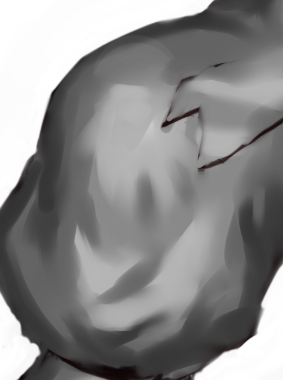

実際のところ、布の凹凸を完璧に描くには実物を見ながらデッサンするしかないと思います。それほどシワの構造を頭の中で想像するのは難しいです。
ですが、毎回モデルを用意するのは困難なので、僕はもう開き直って大体で描いています。
布の流れをザックリ陰影で描いてみて、それが見た目上、不自然にならない様に誤魔化します!
映り込みを描く(質感表現)
ツルツルしたものや金属感のあるものには、少なからず「映り込み」が発生します。
今回の場合は、如意棒と髪の毛に映り込みを施しておきましょう。
(如意棒は多分金属じゃないし、悟空の髪はそんなにツヤツヤじゃないと思いますが…まあ細かい所は突っ込まないで下さいね)

明るさは1くらいのほぼ黒のグレーで描きます。紫の部分です。↓

(先程言ったように、実際は着色した状態で進めているのですが、どこに何を描き込んでいるか図示しづらいので一旦色は非表示にしています。)
→ 宝石の透明感、貴金属の輝き、鏡面への映り込みの描き方!厚塗りで魅惑のアクセサリーを描いてみよう!!
影を描く
最後に、光が遮られて出来る「影」を描きます。
(影は、さっきまで描いていた物体の立体感を表す陰とは別のモノです。)
コレを描くことでイラストがグッとリアルになるので積極的に描いていきましょう。
リアルな存在感を出すという点では、ハイライトと同等の効果があると思います。

影は乗算レイヤーを使います。
(乗算レイヤーは、明るい部分を暗く、暗い部分をより暗くするレイヤーです……
レイヤーの種類とその効果は様々ですが、理屈で理解するよりやってみた方が早いです…。)
明るさ5くらいのグレーで描きます。乗算レイヤーなのでそれでも十分暗くなります。
塗った部分は以下の通り↓

白黒で描けるものは大体全部描きました。
色を表示するとこんな感じ↓

立体感はなかなかいい感じに表現できてるかと思いますが…
なんか色が汚いですよね^_^
原因は「オーバーレイレイヤーを一枚しか使ってないから」っていうのもありますが、
もう一つの原因として陰影が濃すぎるというのがあります。なので陰を少し薄くしましょう。
と思ったかもしれませんが心配いりません。陰を薄くするのはレイヤーの不透明度を下げることで薄く出来ます。
方法は超簡単です^_^
陰影のコントラスト調節
薄くしたい陰のレイヤーを選んで不透明度のツマミを左にスライドさせます。↓
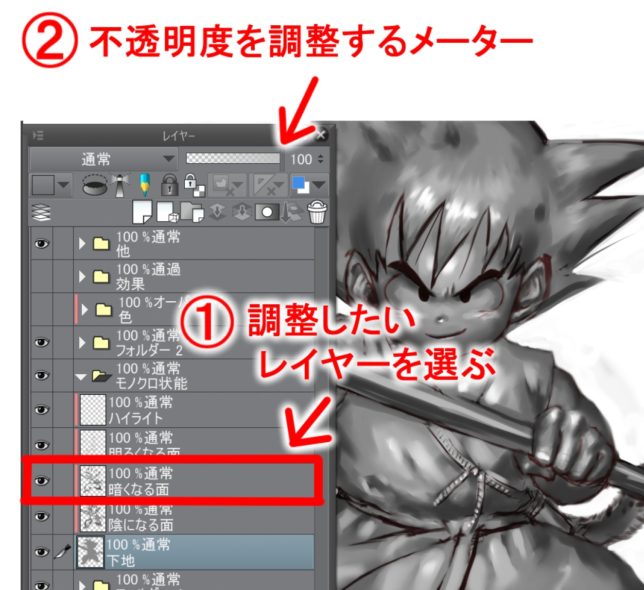
不透明度を下げる(ツマミを左に動かす)と、そのレイヤーに描画されたものが半透明になります。
1番左にすると透明(非表示)になります。
レイヤー分けてるとやりやすい?
はじめに「4つの明暗はそれぞれレイヤーを分けて描く」と言っていましたが、覚えているでしょうか?
その理由がこれです。
なぜなら調整したいモノだけを調整できるからです。
明暗を全て同じレイヤーに描き込んでしまっていると陰を薄くしたいだけなのに、ハイライトや明るい部分まで薄くなってしまいます…
陰を薄くするとこんな感じ↓

さっきよりはマシになりましたが、依然としてまだ汚いですね…(黒ずんでる)
というわけで、次回は着色について詳しく説明していきますね。
今回は「グリザイユ 画法で陰影を描く編」でした。
それでは次回をお楽しみに〜^_^
「着色編」アップしました、こちらから↓
グリザイユ 画法の着色のポイント。濁る、暗くなるを回避する為には?!
グリザイユ画法参考書籍↓
………………………………………………………
スポンサーリンク
オススメお絵描きソフト
CLIP STUDIO PAINT PROオススメ液タブ
Kamvas Pro24 (4K) 超美麗液タブhuionのKamvas Pro24 (4K)レビュー
超美麗液タブhuionのKamvas Pro24 (4K)レビュー
オススメお絵描き中BGM